如何让c盘的东西转到d盘里 C盘文件夹移动到D盘步骤
更新时间:2024-04-24 11:49:49作者:jiang
当C盘的存储空间不足时,我们常常需要将一些文件或文件夹移动到D盘来释放空间,下面将介绍如何将C盘文件夹移动到D盘的步骤。打开C盘中需要移动的文件夹,右键点击该文件夹并选择剪切。然后打开D盘,右键点击空白处并选择粘贴,等待文件夹成功移动到D盘即可。通过这样简单的操作,可以轻松将C盘中的文件转移到D盘,释放C盘空间,提升电脑运行速度。
C盘文件夹移动到D盘的方法
方法一:
1、打开此电脑,打开c盘。
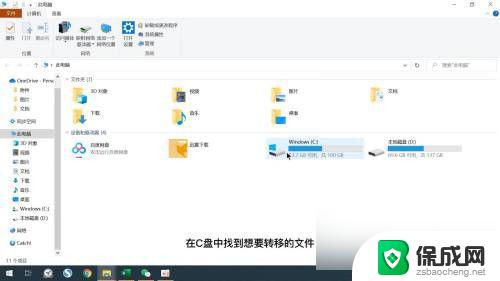
2、在c盘中找到想要转移的文件。
3、想要转移的文件选中之后点击窗口的移动到选项。
4、弹出的菜单中点击选择位置选项。
5、弹出的窗口中找到D盘,并选择适合的文件夹位置。
6、点击移动选项即可。
方法二:
1、打开我的电脑,打开c盘。
2、在c盘中找到想要转移的文件或文件夹。
3、打开D盘,找到合适的位置,放置于页眉右边。
4、单击文件或文件夹,拖拽至文件页面右边的D盘里即可。
方法三:
1、首先打开我的电脑,打开c盘。
2、在c盘中找到想要转移的文件,单击鼠标右键,找到剪切。
3、打开D盘,单击鼠标右键。
4、选择粘贴,文件就被转移到D盘了。
以上就是将C盘的内容转移到D盘的步骤,请根据以上操作进行,希望对您有所帮助。
如何让c盘的东西转到d盘里 C盘文件夹移动到D盘步骤相关教程
-
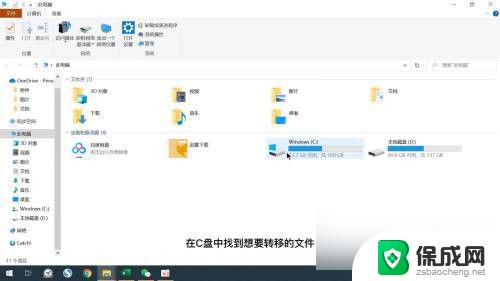 文件c盘怎么移到d盘 将C盘文件夹移动到D盘步骤
文件c盘怎么移到d盘 将C盘文件夹移动到D盘步骤2024-07-26
-
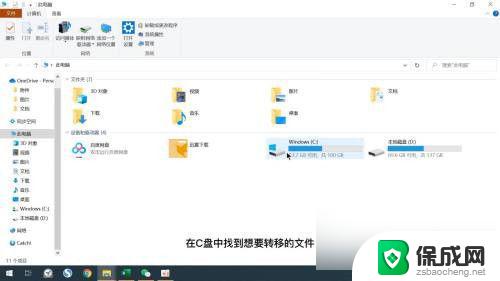 怎么将文件从c盘移到d盘 C盘文件夹移动到D盘步骤
怎么将文件从c盘移到d盘 C盘文件夹移动到D盘步骤2024-10-07
-
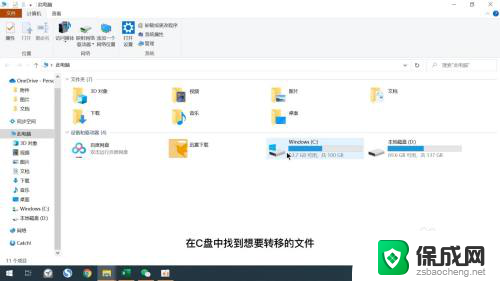 电脑文件如何转移到d盘 怎么把电脑硬盘C盘的东西移动到D盘
电脑文件如何转移到d盘 怎么把电脑硬盘C盘的东西移动到D盘2024-06-10
-
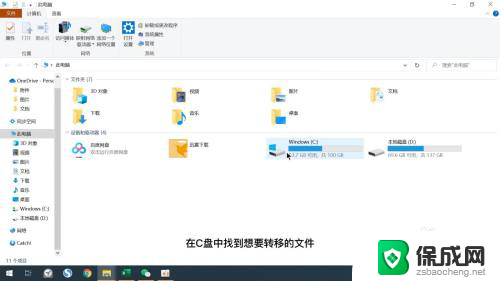 电脑c盘空间怎么移到d盘 怎样将电脑c盘的东西搬移到d盘
电脑c盘空间怎么移到d盘 怎样将电脑c盘的东西搬移到d盘2024-07-29
-
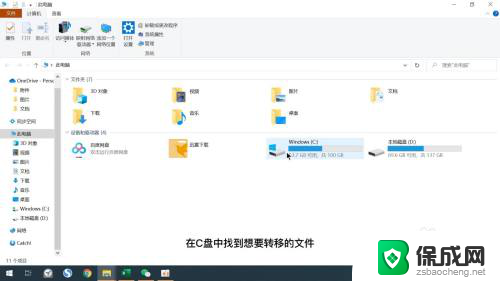 拯救者c盘怎么分给d盘 怎么把电脑C盘的东西转移到D盘
拯救者c盘怎么分给d盘 怎么把电脑C盘的东西转移到D盘2024-05-06
-
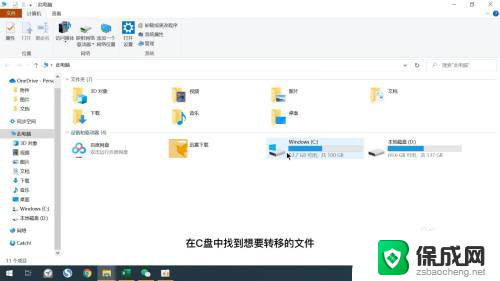 电脑c盘满了怎么移到d盘 如何把电脑c盘文件移到d盘
电脑c盘满了怎么移到d盘 如何把电脑c盘文件移到d盘2024-03-04
电脑教程推荐
- 1 win笔记本电脑连接不上任何网络 笔记本电脑无线网连接失败怎么修复
- 2 windows桌面布局改变 电脑桌面分辨率调整偏移
- 3 windows怎么点一下就打开软件 怎么用键盘启动软件
- 4 如何查看windows ip 笔记本怎么查自己的ip地址
- 5 windows电脑开不了机黑屏 电脑黑屏开不了机怎么解决
- 6 windows批量重命名文件规则 电脑如何批量重命名多个文件
- 7 机械师笔记本bios设置中文 BIOS中文显示设置教程
- 8 联想电脑蓝牙鼠标怎么连接电脑 联想无线鼠标连接电脑步骤
- 9 win 10 桌面消失 电脑桌面空白怎么办
- 10 tws1经典版耳机如何重新配对 tws1耳机无法重新配对